Типове полета и типове данни на поле
Тази тема се прилага към Dynamics 365 Customer Engagement (on-premises). За версията на Power Apps на тази тема вижте: Типове колони
Типове полета
Следната таблица съдържа информация за наличните типовете полета.
| Тип на поле | Описание | Тип данни на налично поле |
|---|---|---|
| Обикновено поле | Съдържа данни, които не се основават на формула. | Един ред текст,Набор от опции,Две опции,Изображение,Цяло число,Число с плаваща запетая,Десетично число,Валута,Няколко реда текст,Дата и час,Справка |
| Изчисляемо поле | Съдържа изчисления, които използват полетата от текущия обект или свързани с родителски обекти. | Единичен ред текст,Набор от опции,Две опции,Цяло число,Десетично число,Валута,Дата и час |
| Сборно поле | Съдържа общата стойност, изчислена от записите, свързани с даден запис, или стойност, изчислена въз основа на йерархия. | Цяло число,Десетично число,Валута,Дата и час |
Следната таблица съдържа информация за типовете на полета с данни.
| Типове данни на полета | Описание |
|---|---|
| Един ред текст | Това поле може да съдържа до 4000 текстови знака. Можете да зададете максималната дължина на по-малко от тази. Това поле има няколко опции за форматиране, които ще променят представянето на текста. Тези опции са имейл, текст, текстова област, URL адрес, борсов символ и телефон. Повече информация: Повече информация: Опции за форматиране на един ред текст |
| Няколко реда текст | Това поле може да съдържа до 1 048 576 текстови знака. Можете да зададете максималната дължина на по-малко от тази. Когато добавите това поле към формуляр, можете да зададете размера на полето. |
| Набор от опции | Това поле предоставя набор от опции. Всяка опция има числена стойност и етикет. Когато се добави към даден формуляр, това поле показва контрола, за да могат потребителите да изберат само една опция. Когато това поле се покаже в разширеното търсене, потребителите могат да използват контрола на списък за избор, за да изберат няколко опции, които да включат в своите критерии за търсене. Можете да дефинирате единичен, глобален набор от опции и да конфигурирате полетата Набор от опции да използват този единствен набор от опции. Повече информация: Повече информация: Създаване и редактиране на глобални набори от опции |
| Набор от опции за множествен избор | Това поле предоставя набор от опции, където можете да изберете множество опции. Когато се добави към даден формуляр, това поле използва контрола, за да могат потребителите да избират множество опции. Когато това поле се покаже в "Разширено търсене", потребителите могат да изберат няколко опции от списъка, които да включат в своите критерии за търсене. Можете да дефинирате един глобален набор от опции и да конфигурирате полетата MultiSelect Option Set да използват този единствен набор от опции. Повече информация: Повече информация: Създаване и редактиране на глобални набори от опции |
| Две опции | Това поле предоставя две опции. Всяка опция има числова стойност от 0 или 1, съответстваща на стойност "невярно" или "вярно". Всяка опция има също така и етикет, така че стойностите "вярно" и "невярно" може да бъдат представени като "Да" и "Не", "Горещо" и "Студено" "Включено" и "Изключено" или всяка двойка етикети, която искате да покажете. Две полета за опции не предоставят опции за форматиране на нивото на полето. Когато обаче добавите такова поле във формуляра, може да изберете да ги покажете като радио бутони, поле за отметка или списък за избор. |
| Статус | Системно поле с опции, които обикновено съответстват на активно и неактивно състояние. Някои системни атрибути имат допълнителни опции, но всички потребителски атрибути имат само опции за състояние Активен и Неактивен . Можете също да включите преходи за персонализирано състояние, чиито опции за състояние са налични за конкретни обекти. Повече информация: Дефиниране на описание на състоянието преходи |
| описание на състоянието | Системното поле с опции, които предоставят допълнителни подробности за полето за състояние. Всяка опция е свързана с една от наличните опции за състоянието. Можете да добавяте и редактирате опциите. |
| Цяло число | Числа със стойност между -2,147,483,648 и 2,147,483,647 може да бъдат в това поле. Можете да ограничите максималните или минималните стойности в този диапазон. Това поле има опции за форматиране "Няма", "Продължителност", "Часова зона" и "Език ", които се променят в зависимост от начина на представяне на полето. Повече информация: Опции за формат на цяло число |
| Число с плаваща запетая | До 5 десетични точки на прецизност могат да бъдат използвани за стойности между-100 000 000 000 и 100 000 000 000, които може да бъдат в това поле. Може да посочите нивото на прецизност и максималната и минималната стойности. Повече информация: Използване на правилния тип номер |
| Десетично число | До 10 десетични точки на прецизност могат да бъдат използвани за стойности между -100 000 000 000 и 100 000 000 000, които може да бъдат в това поле. Може да посочите нивото на прецизност и максималната и минималната стойности. Повече информация: Използване на правилния тип номер |
| Валута | Парични стойности между -922,337,203,685,477 и 922,337,203,685,477 може да бъдат в това поле. Можете да зададете ниво на прецизност или да изберете прецизността да се базира на конкретна валута или единична стандартна прецизност, използвана от организацията. Повече информация: Използване на валутни полета |
| Дата и час | Това поле има опции за форматиране за показване на "Само дата" или "Дата и час". |
| Image | Всеки обект, който поддържа изображения, може да има едно поле за изображение. Когато даден обект има поле за изображение, то може да бъде конфигурирано да показва изображението за записа в приложението. Повече информация: Полета за изображения |
| Справка | Поле, което позволява задаването на препратка към един запис с конкретен тип на обект. Някои системни справочни полета се държат различно. Повече информация: Различни видове справки |
| Собственик | Системното справочно поле, препращащо към потребителя или екипа, към който е присвоен притежаван от потребител или екип запис на обект. |
| Уникален идентификатор | Системното поле съхранява стойност на глобално еднозначен идентификатор (GUID) за всеки запис. |
| Клиент | Справочно поле, което можете да използвате за задаване на клиент, който може да бъде партньор или контакт. |
Набор от опции MultiSelect
Можете да персонализирате формуляри (основен, бързо създаване и бърз изглед) и да изпращате по имейл шаблони, като добавяте полета за множествен избор. Когато добавите поле за набор от опции за множествен избор, можете да укажете множество стойности, които ще бъдат налични за избор от потребителите. Когато потребителите попълват формуляра, те ще могат да изберат една, няколко или всички стойности, показвани в падащия списък.
Ако например организацията действа в няколко области или държави, можете да включите няколко местоположения или държави в полето „Зона на дейност“. Даден потребител може след това да изберете едно или повече местоположения от списъка с налични стойности.
Наборите от опции за множествен избор могат да се използват с мрежи само за четене, възможни за редактиране мрежи и повечето формуляри. Наборите от опции с множествен избор не могат да се използват с:
- Работни потоци, потоци от бизнес процеси, действия, диалогови прозорци, бизнес правила, диаграми, сборни полета или изчислени полета.
- Отчети, SLA или правила за обработка.
Полетата за множествен избор се поддържат в следните типове формуляри:
| Тип формуляр | Наличност |
|---|---|
| Турбо форма | Да |
| Обновяване на формуляр | Само за четене (полето ще налично, но не може да се редактира) |
| Наследен формуляр | Не |
| Формуляр за групово редактиране | Не |
Можете да използвате набори от глобални опции, които са дефинирани за вашата организация, да конфигурирате стойности за наборите от опции за множествен избор За да използвате съществуващ набор от опции, изберете „Да“, след което изберете набор от опции от падащия списък с набори от опции. Освен това можете да изпълните следното действие върху глобалния набор от опции, без да да напускате диалоговия прозорец за създаване на полета:
Изберете „Редактиране“, за да редактирате глобалния набор от опции.
Бележка
Можете да редактирате глобален набор от опции само ако „Възможно за персонализиране“ е „Вярно“.
Изберете „Нов“, за да създадете глобален набор от опции.
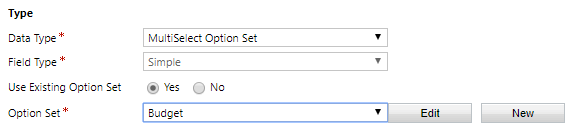
Повече информация: Повече информация: Създаване и редактиране на глобални набори от опции
Поле „Клиент“
В предишните издания на Dynamics 365 Customer Engagement (on-premises) няколко стандартни обекта, като например обектите „Случай“, „Потенциален клиент“ и „Възможност“, включваха специално справочно поле, което представляваше клиент. Използване на това справочно поле, можете да избирате между две структури: акаунт или контакт. С тази нова възможност можете да добавите полето „Клиент“ към всеки системен или персонализиран обект. Можете да използвате полето „Клиент“ в повече обекти за проследяване на информация на клиента по същия начин, по който сте използвали полето „Клиент“ в обектите „Случай“, „Потенциален клиент“ и „Възможност“.
Нека да разгледаме следния бизнес сценарий. Вашата фирма е доставчик на застрахователни услуги. Използвате Dynamics 365 Customer Engagement (on-premises), за да управлявате взаимодействията с клиентите си и да стандартизирате бизнес процесите. За вас е важно да знаете дали даден получател на полици или искове е физическо лице или фирма. За справяне с това изискване на бизнеса можете да създадете два персонализирани обекта: „Полици“ и „Искове“. За да получавате и проследявате желаната информация, добавете справочното поле „Клиент“ към обектите „Полици“ и „Искове“ с помощта на новата възможност за поле „Клиент“.
Опции за форматиране на един ред с текст
Следната таблица предоставя информация за опциите за форматиране за единичен ред от текстови полета.
| Опция за форматиране | Описание |
|---|---|
| Текстът предоставя имейл връзка за отваряне на имейл приложението на потребителя. | |
| Текст | Тази опция показва само текст. |
| Текстова област | Тази опция за форматиране може да се използва за показване на многоредов текст. Но с ограничение от 4000 знака многоредовото текстово поле е по-добър избор, ако се очакват големи количества текст. |
| URL | Текстът предоставя хипервръзката за отваряне на указаната страница. Към всеки текст, който не започва с валиден протокол, ще има добавено отпред „https://“. В това поле са позволени само HTTP, HTTPS, FTP , FTPS, ONENOTE и TEL протоколи. |
| Борсов символ | За повечето езици текстът ще бъде активиран като връзка за отваряне на уеб сайта на MSN Money , за да се покажат подробности за цената на акциите, представена от борсовия символ. За някои източноазиатски езици прозорецът ще отвори резултатите от търсенето с Bing за символа на борсов код. |
| Телефон | В уеб приложението полетата ще бъдат с разрешено щракване, за да се инициират повиквания или чрез Skype, или Lync ако на компютъра ви е инсталиран клиент за някое от тях. Изборът на доставчик на телефония е в долната част на раздела "Общи" на "Системнинастройки". За Dynamics 365 за таблети Skype е единственият наличен доставчик на телефония. Важно: Lync е преименуван като Skype за бизнеса. В момента все още ще виждате позовавания на „Lync“ в приложения на Dynamics 365 for Customer Engagement, но приложенията на Dynamics 365 for Customer Engagement ще работят със Skype за бизнеса. |
Опции за форматиране на цял номер
Следната таблица предоставя информация за опциите за форматиране за полета на цял номер.
| Опция за форматиране | Описание |
|---|---|
| Никой | Тази опция показва само номер. |
| Времетраене | Тази опция за форматиране може да се използва за показване на списък с опции за времетраене. Но данните, съхранявани в базата данни, винаги са известен брой минути. Полето изглежда като падащ списък и предоставя предложени опции като 1 минута, 15 минути, 30 минути до 3 дни. Хората могат да избират от тези опции. Може също така просто да въведете няколко минути и стойността се превръща в този период от време. Например, въведете 60 и стойността се превръща в 1 час. Или може да въведете "1 час" или "2 дни" и стойността ще се преобразува в този период от време. Продължителността трябва да се въведе в следния формат: "x минути", "x часа" или "х дни". Часове и дни може също да бъдат въведени с десетични числа, например, "x,x часа" или "x,x дни". ЗАБЕЛЕЖКА: Стойностите трябва да могат да се изразяват в минути, стойностите по подминути ще се закръгляват до най-близката минута. |
| Часова зона | Тази опция показва списък с избрани часови зони, като например (GMT-12:00) Международна линия за смяна на датата Запад и (GMT-08:00) Тихоокеанско време (САЩ и Канада). Всяка от тези зони се съхранява като число. Например, за часовата зона (GMT-08:00) тихоокеанско време (САЩ и Канада), кодът на часовата зона е 4. Повече информация: TimeZoneCode Class (Sdk Assembly) |
| Език | Тази опция показва списък с езиците, предоставени за вашата организация. Стойностите се показват като падащ списък с имена на езици, но данните се съхраняват като число с помощта на LCID кодове. Езиковите кодове са четири или пет цифрени идентификатори на езикови променливи. Валидните стойности на ИД на езиковата променлива могат да бъдат намерени в диаграмата "ИД на езикова променлива" (LCID). |
Използване на правилния тип число
Когато избирате правилния тип числово поле, което да използвате, изборът да използвате тип цяло число или валута трябва да бъде доста ясен. Изборът между използването на числа с плаваща запетая или десетични числа изисква повече мисъл.
Десетичните числа се съхраняват в базата данни точно, както са указани. Числата с плаваща запетая съхраняват изключително близка стойност на указаната. Защо да изберете изключително близка стойност, когато можете да имате точната стойност? Отговорът е, че можете да получите различна системна производителност.
Използвайте десетични числа, когато имате нужда да предоставите отчети, изискващи много точни изчисления, или ако обикновено използвате заявки, които търсят стойности, равни или не равни на друга стойност.
Използвайте числа с плаваща запетая, когато съхранявате данни, представляващи фракции или стойности, които обикновено поставяте под съмнение, като ги сравнявате с друга стойност чрез знак за по-голямо или по-малко от операторите. В повечето случаи разликата между десетична и плаваща запетая не се забелязва. Ако не изисквате възможно най-точни изчисления, числата с плаваща запетая трябва да ви свършат работа.
Използване на полета за валути
Полетата за валута позволяват на дадена организация да конфигурира множество валути, които може да се използват за записи в организацията. Когато организациите имат множество валути, те обикновено искат да могат да извършват изчисления за предоставяне на стойностите, използвайки тяхната базова валута. Когато добавяте поле за валута към даден обект, който няма други полета за валута, се добавят две допълнителни полета:
Справочно поле, наречено "Валута ", което можете да зададете на всяка активна валута, конфигурирана за вашата организация. Можете да конфигурирате няколко активни валути за вашата организация в Настройки>Валути за управление на>бизнеса. Там можете да зададете валутата и обменен курс с базовата валута, зададена за организацията ви. Ако имате няколко активни валути, можете да добавите полето за валута към формуляра и да позволите на хората да определят коя валута трябва да се прилага за паричните стойности за този запис. Това ще промени валутния символ, който се показва за полетата за валута във формуляра.
Потребителите може също така да променят личните си опции за избор на валута по подразбиране за създадените от тях записи.
Десетично поле, наречено "Обменен курс ", което предоставя обменния курс за избрана валута, свързана с обекта по отношение на основната валута. Ако това поле е добавено към формуляра, хората могат да видят стойността, но не могат да я редактират. Обменният курс се съхранява с валутата.
За всяко поле за валута, което добавяте, се добавя друго поле за валута със суфикса "_Base" в името. Това поле съхранява изчислението на стойността на полето за валута, което сте добавили, както и основната валута. Отново, ако това поле е добавено към формуляра, то не може да бъде редактирано.
Когато конфигурирате поле за валута, можете да изберете стойност за точност. Съществуват три основни опции, както е показано в следната таблица.
Бележка
В Унифициран интерфейс форматът на валутата за отрицателна стойност се задава от потребителските настройки и не използва системната настройка.
| Опция | Описание |
|---|---|
| Точност на ценообразуването по десетичен знак | Това е точност на една организация, която трябва да се използва за цените, намерени в раздела "Настройки>", "Администриране>на системата", "Общи>настройки". |
| Точност на валута | Тази опция се прилага за точността, определена за валутата в записа. |
| Специфични стойности за точност 0–4 | Тези настройки позволяват определяне на конкретно зададена точност. |
Различни видове справки
Когато създавате ново справочно поле, създавате нова релация между обекта "много към едно" (N:1) между обекта, с който работите, и целевата тип на записа дефинирана за справката. Има допълнителни опции за конфигуриране за тази релация, които са описани в Създаване и редактиране на релации между обекти. Но всички персонализирани справки може да разрешат препратка само към един запис за тип запис с една цел.
Въпреки това, трябва да знаете, че не всяка справка се държи по този начин. Има няколко различни типа системни справки, както е показано тук.
| Тип на справка | Описание |
|---|---|
| Обикновен | Дава възможност за една препратка към конкретен обект. Всички персонализирани справки са от този тип. |
| Клиент | Дава възможност за една препратка към запис на клиент или контакт. Тези справки са налични за обектите на възможност, случай, оферта, поръчка и фактура. Тези обекти също имат отделни справки за клиент и контакт, които можете да използвате, ако вашите клиенти са винаги от един тип. Или можете да включите и двете вместо да използвате справката за клиент. |
| Собственик | Дава възможност за една препратка към запис на екип или потребител. Всички притежавани от потребители или екипи обекти имат такава препратка. |
| PartyList | Позволява множество препратки към множество обекти. Тези справки се намират в полетата Имейл обект До и Як . Те също се използват в обектите на телефон и ангажимент. |
| Относно | Позволява една препратка към множество обекти. Тези справки се намират в полето "Относно", използвано в дейностите. |
Полета за изображения
Използвайте полета за изображения за показване на едно изображение за запис в приложението. Всеки обект може да има едно поле за изображение. Можете да добавите поле за изображение към персонализирани обекти, но не към системни обекти. Системните обекти по-долу имат поле за изображение. Тези, отбелязани със звездичка, са активирани по подразбиране.
- Клиент *
- Статия
- Кампания
- Случай
- Конкурент *
- Връзка
- Контакт *
- Договор
- Валута
- Профил на имейл сървър
- Цел
- Фактура|
- Потенциален клиент *
- Пощенска кутия
- продукт на възможност|
- Подреждане
- Организация
- Продукт *|
- Издател *
- Опашка
- Ресурс *|
- Търговска литература
- Територия
- Потребител*
Въпреки че даден обект има поле за изображение, показването на това изображение в приложението изисква допълнителна стъпка. В дефиницията на обекта стойностите на полето "Първично изображение " са или [Няма], или "Изображение на обект". Изберете Изображение на обект, за да покажете изображението в приложението. Повече информация: Създаване и редактиране на обекти
Когато показването на изображението е разрешено за даден обект, всички записи, които нямат изображение, ще показват изображение на контейнер. Например обектът на потенциален клиент:
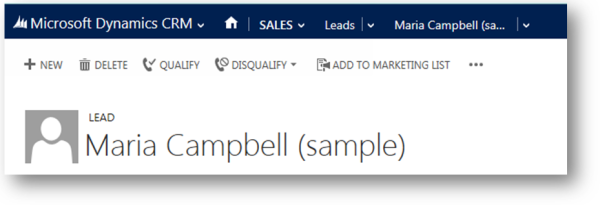
Хората може да избират изображението по подразбиране, за да качат снимка от компютъра си. Изображенията трябва да бъдат по-малко от 5120 КБ и да са в един от следните формати:
jpg
jpeg
gif
tif
tiff
bmp
png
Когато изображението се качи, то ще се конвертира в .jpg формат и всички изтеглени изображения също ще използват този формат. Ако е качен анимираните .gif, се записва само първия кадър.
Когато дадено изображение бъде качено, то ще бъде преоразмерено до максимален размер от 144 пиксела на 144 пиксела. Хората трябва да преоразмерят или да изрежат изображенията, преди да ги качат, така че да се показват добре с този размер. Всички изображения са изрязани в квадратна форма. Ако и двете страни на дадено изображение са по-малки от 144 пиксела, изображението ще бъде изрязано във формата на квадрат с размерите на най-малката страна.
Обратна връзка
Очаквайте скоро: През цялата 2024 г. постепенно ще отстраняваме проблемите в GitHub като механизъм за обратна връзка за съдържание и ще го заменим с нова система за обратна връзка. За повече информация вижте: https://aka.ms/ContentUserFeedback.
Подаване и преглед на обратна връзка за